Nota: Queremos fornecer-lhe os conteúdos de ajuda mais recentes o mais rapidamente possível e no seu idioma. Esta página foi traduzida automaticamente e pode conter erros gramaticais ou imprecisões. O nosso objetivo é que estes conteúdos lhe sejam úteis. Pode informar-nos se as informações foram úteis no final desta página? Eis o artigo em inglês para referência.
Pode selecionar qualquer forma numa página de diagrama, ou qualquer subforma num grupo, selecionando cada uma delas na janela Explorador de Desenho.
Utilizar a janela Explorador de Desenho
-
No separador Programador, no grupo Mostrar/Ocultar, selecione a caixa de verificação Explorador de desenho. A janela do Explorador de desenho aparece no canto do seu desenho.
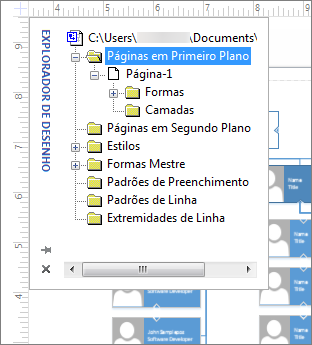
-
Efetue um ou mais dos seguintes procedimentos:
-
Para abrir ou fechar uma pasta, faça duplo clique na mesma.
-
Para alterar o nome de um item, clique no mesmo, prima F2, escreva sobre o texto realçado e, em seguida, prima ENTER. Este procedimento mudará o nome da forma, mas não afetará o texto dentro da etiqueta da forma.
Para cancelar imediatamente uma alteração de nome, prima ESC. Não pode alterar os nomes de pastas nem de estilos incorporados. -
Para selecionar uma forma na janela de diagrama, na janela Explorador de Desenho, faça duplo clique na pasta Páginas em Primeiro Plano ou Páginas em Segundo Plano, faça duplo clique na página e, em seguida, clique na forma que pretende.
-
A janela Explorador de Desenho lista todos os objetos e elementos do seu desenho. Os itens relacionados são agrupados em pastas. Por exemplo, existe uma pasta para todas as páginas de primeiro plano. Dentro desta pasta existe um ícone para cada página, identificado pelo nome da página. Quando seleciona o ícone de uma página, essa página é apresentada na área do diagrama.
Sob cada uma das páginas estão subpastas que contêm ícones para todas as formas e camadas nessa página. Se uma forma for composta por um grupo de formas mais pequenas, todas essas formas mais pequenas estão representadas numa subpasta sob o ícone de forma principal.
Tornar o separador Programador visível
Para ver a janela Explorador de Desenho, o separador Programador tem de estar visível. Por predefinição, este separador está oculto, por isso, caso não o veja, o primeiro passo é torná-lo visível.
-
Clique no separador Ficheiro.
-
Na barra lateral, clique em Opções.
-
Na barra lateral, clique em Personalizar Friso.
-
Na lista por baixo de Personalizar o Friso, do lado direito, selecione a caixa de verificação Programador e, em seguida, clique em OK.










